Trimble ID※1(以下TID)にてログインする際、2段階認証を設定することが可能です。
登録できる2段階認証は2種類あります。
※1:WorksManagerやWorksOSなどTrimbleのクラウド製品にログインする際のID
① 認証アプリ
Google Authenticator(Google認証アプリ)などでQRコードを読み込み、表示される認証コードを入力してログイン
② SMS用電話番号
スマートフォンなどの電話番号を登録し、その番号宛に来るショートメッセージに記載された認証コードを入力してログイン
認証方法は適宜切り替える、または認証設定を削除することが可能です。
認証設定を変更する場合は以下の方法をご確認ください。
▼認証設定 変更方法
(1) TIDのプロフィールページへアクセスし、現状の認証方法でログインする
プロフィールページ:https://myprofile.trimble.com/home
(2) 画面中央にある「マルチファクタ認証」横のボタンをクリックする
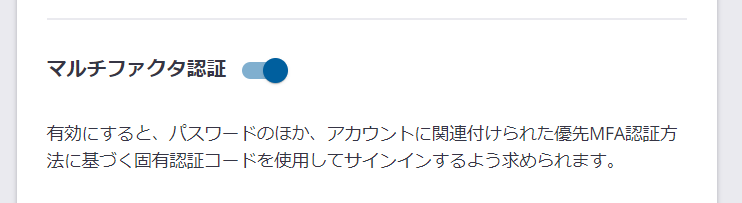
(3) 通常通りログインし、「はい、無効にします」を選択して、2段階認証をオフにする
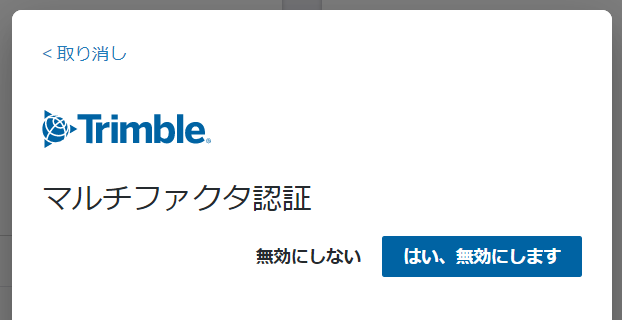
<2段階認証の設定を削除したい場合>
これで完了です
<認証方法を変更する場合>
(4) 再度、「マルチファクタ認証」のボタンをクリック
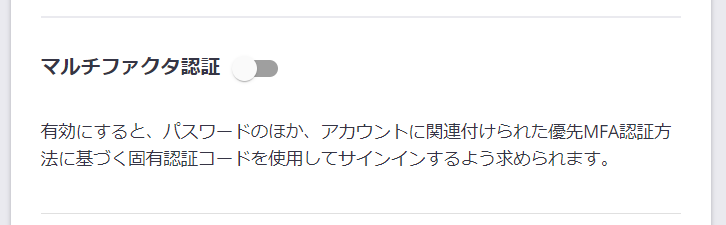
(5) 「マルチファクタ認証」の画面にて、下部にある「別の方法を使用してください」をクリック
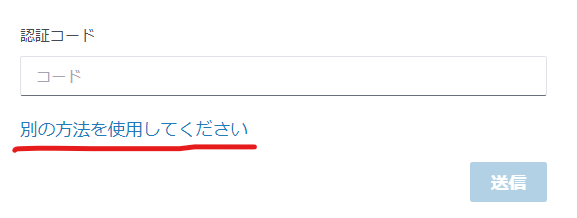
(6) 必要な情報を入力し、「送信」して完了です
▼注意点
認証方法にて①のアプリを使った認証を選択した場合、アプリを削除してしまうとログインできなくなります。
アプリの取り扱いにはよく注意してください。

コメント
0件のコメント
サインインしてコメントを残してください。